win7由于该设备有问题,windows已将其停止(代码 43)怎么办
对于带有显卡设备的win7电脑,用户也需要安装相应的显卡驱动,这样才能保证游戏的正常运行,然而有用户在给win7系统安装显卡驱动的时就会出现由于该设备有问题,windows已将其停止(代码 43)的情况,对此应该怎么办呢?下面小编就来告诉大家win7由于该设备有问题,windows已将其停止(代码 43)解决方法。
推荐下载:win7旗舰版原版
具体方法:
1、双击unknown device
查看是否出现如下代码由于该设备有问题,Windows 已将其停止。(代码 43);
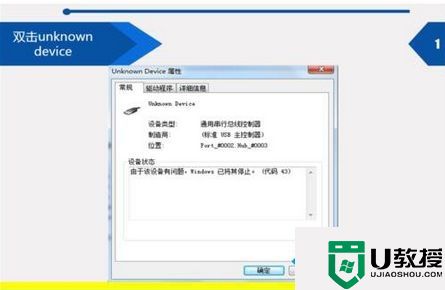
2、驱动问题1
有购买电脑时的驱动光盘的,用光盘安装(推荐使用)。没有的下载驱动精灵等软件检查更新。
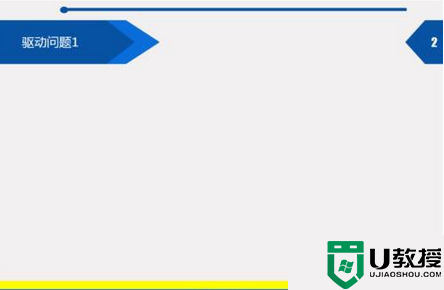
3、驱动问题2,点击协助解决,点击更新驱动程序软件,进行更新,如果提示已经是最新。则卸载该驱动,然后扫描检测硬件改动,电脑自动跟新,然后重启电脑。
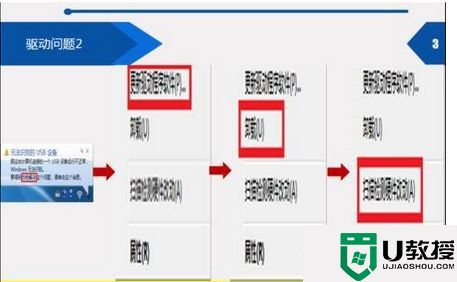
4、驱动问题3
笨办法,例如鼠标连接不上,借个鼠标插一下,会安装同类型的USB驱动,这时再把自己的鼠标插入USB接口。
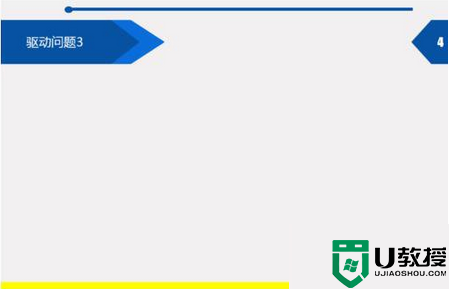
5、USB插座接触不良
尝试插入电脑的前后USB接口,快速插拔几次能否有用。看USB接口是否氧化严重,用东西进行擦拭。看USB接口是否松动,自己紧一下。
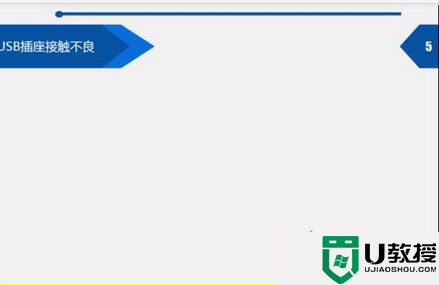
6、USB电压问题
右击我的电脑-设备管理器,属性-电源管理,不勾选图中框出来的。
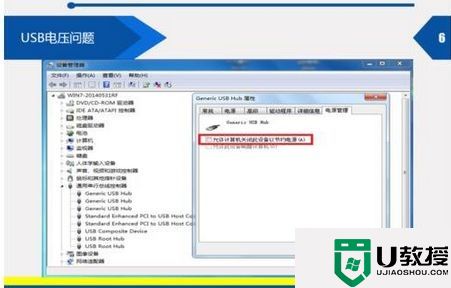
上述就是有关win7由于该设备有问题,windows已将其停止(代码 43)解决方法了,有出现这种现象的小伙伴不妨根据小编的方法来解决吧,希望能够对大家有所帮助。





